初心者からでも使えるエクセル(Excel)入門・エクセル(Excel)表計算や関数、集計など、仕事に使えるエクセル実技を案内
初心者からでも使えるエクセル(Excel)入門
空白のセルをつめる方法
- 初心者からでも使えるエクセル(Excel)入門トップに戻る
- ■
次の図ような表の、空白のセルを左につめたい場合・・・
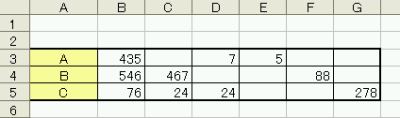
- ○
ジャンプ機能を使うことによりつめることができます
・・・
↓↓↓ 空白のセルがある表の範囲を選択し、 「Ctrl」キーを押しながら「G」を押します
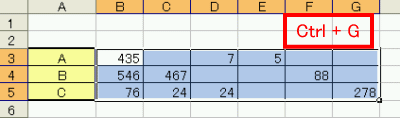
↓↓↓ ジャンプダイアログボックスが表示されますので、セルの選択をクリック
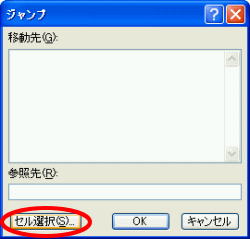
- ↓↓↓
選択オプションダイアログボックスが表示されますので空白セルを選択
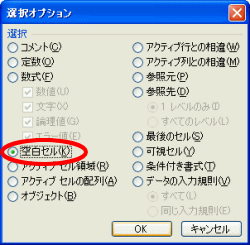
↓↓↓これで、 空白のセルのみが選択された状態になります
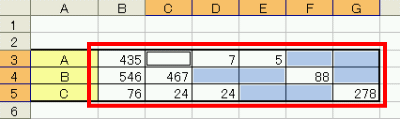
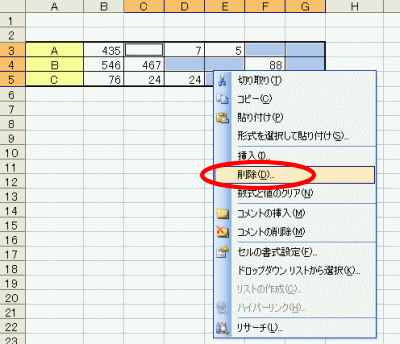
- 範囲選択されている所で右クリックをし、「削除」を選択します 。
↓↓↓ 削除ダイアログボックスが表示されますので、左方向へシフトを選ぶ
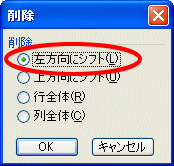
- 空白のセルがなくなり、データがすべて左詰めになりました
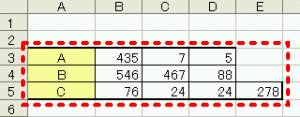
あとは、罫線を調整してできあがり!
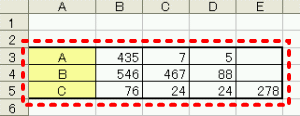
エクセルの便利な使い方を掲載しています。
|